![]()
Con un canal Discord de solo lectura, puedes asegurarte de que solo tú puedes publicar mensajes en ese canal y que otros solo pueden verlos. Es fácil convertir cualquier canal en su servidor en solo lectura, y le mostraremos cómo hacerlo.
Para hacer que un canal sea de solo lectura, básicamente deshabilita el permiso para enviar mensajes para todos los usuarios del canal. Si lo desea, también puede modificar este permiso según el rol.
Esta es una función realmente útil para los canales en los que hace anuncios y/o enumera las reglas de su servidor. Por lo general, este tipo de canales no requieren ninguna entrada de los miembros del servidor.
Establecer un canal de Discord para que sea de solo lectura en el escritorio
Si tiene una computadora con Windows, Mac, Linux o Chromebook, use la aplicación de escritorio Discord o Discord para la web para que su canal sea de solo lectura.
Para iniciar el proceso, abra Discord en su computadora. En la barra lateral izquierda de Discord, seleccione el servidor en el que se encuentra su canal.
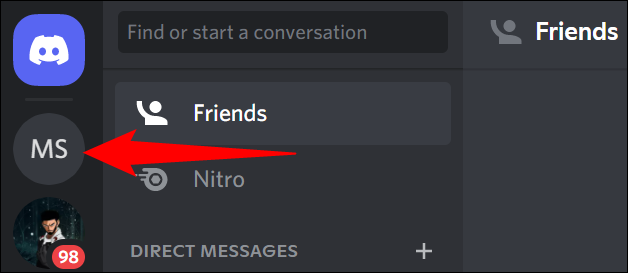
En la página del servidor, coloca el cursor sobre el canal que deseas que sea de solo lectura. Luego, junto al nombre del canal, haz clic en «Editar canal» (un icono de engranaje).

En la barra lateral izquierda, haz clic en «Permisos».
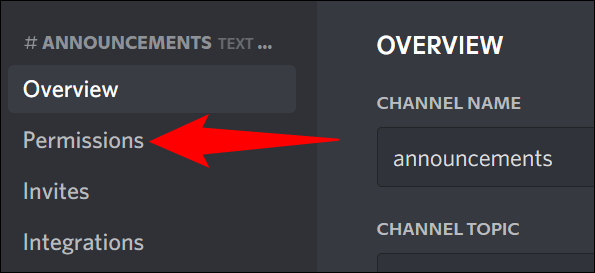
Haz clic en la sección «Permisos avanzados» a la derecha y, en el campo «Funciones/Miembros», elige a quién quieres impedir que publique mensajes en tu canal. Seleccionaremos “@todos”.
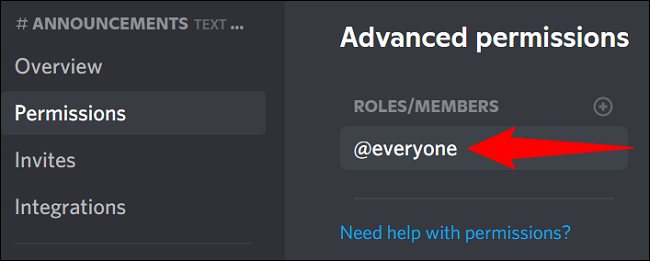
Desplácese hacia abajo en la sección «Permisos avanzados» y busque la opción «Enviar mensajes». Luego, al lado de esta opción, haga clic en el icono «X». Esto elimina la capacidad de publicar mensajes de todos los usuarios en el canal.
Guarde sus cambios haciendo clic en «Guardar cambios» en la parte inferior.
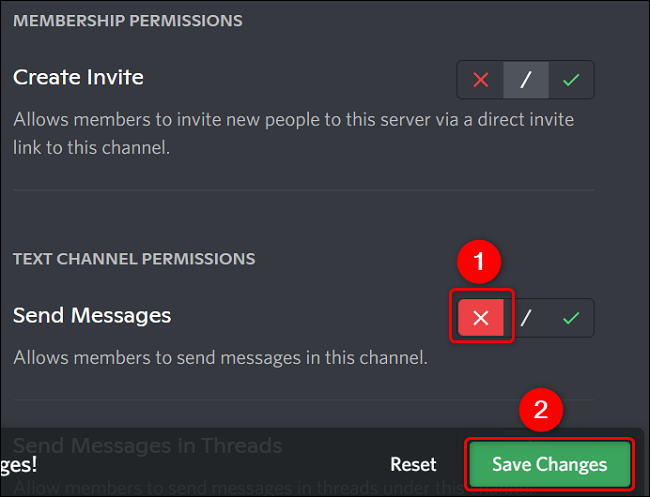
Y su canal Discord elegido ahora es de solo lectura. Otros pueden ver el contenido de este canal, pero solo usted puede enviar nuevos mensajes en él. ¡Disfrutar!
Puede personalizar aún más la experiencia de sus miembros agregando emoji personalizados a su servidor de Discord .
Cree un canal Discord de solo lectura en dispositivos móviles
Para evitar que los usuarios envíen mensajes a un canal específico, primero, inicie la aplicación Discord en su teléfono.
En la barra lateral izquierda de Discord, seleccione el servidor en el que se encuentra su canal. Luego toque y mantenga presionado el canal.
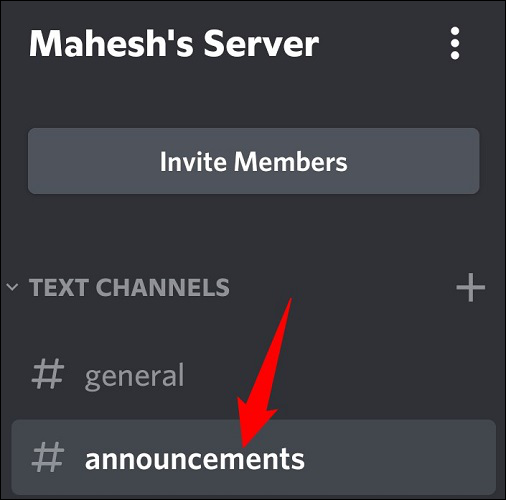
En el menú que aparece, toque «Editar canal».
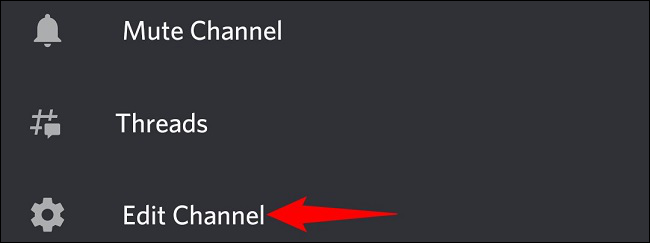
En la página «Configuración del canal», toca «Permisos».
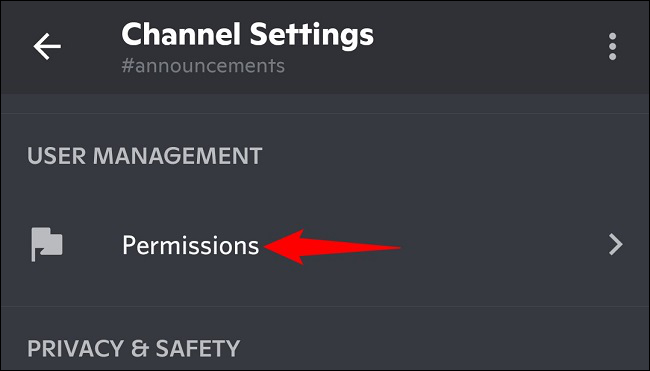
En la sección «Roles», elige a quién quieres evitar que envíe mensajes a tu canal. Seleccionaremos “@todos” para que nadie pueda publicar mensajes.
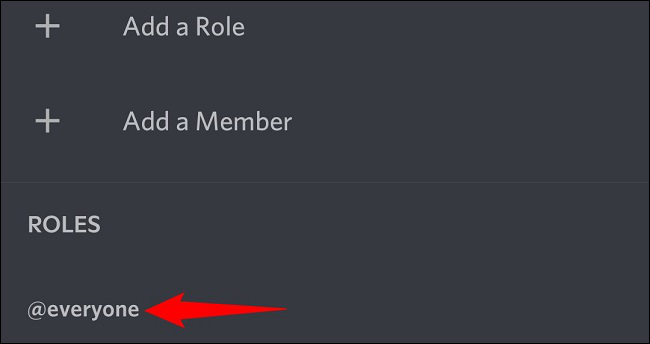
En la página siguiente, busque la opción «Enviar mensajes» y toque «X» al lado. A continuación, guarde los cambios tocando el botón Guardar (el icono de un disquete ) en la esquina inferior derecha.

¡Disfruta haciendo anuncios y publicando cualquier contenido que quieras sin que nadie te interrumpa!
Para facilitar aún más las cosas, agregue un bot a su servidor y muchas de sus tareas se automatizarán. Hay muchos bots de Discord entre los que puedes elegir.


